团队模块:管理员的先读指南
概览
团队模块旨在帮助企业中的多部门集中在同一CRM平台上,以便能够更好地管理客户,促成交易达成和客户留存。
它通过指定关键部门负责人(团队管理员)来分散模块创建和CRM管理的工作。
使用团队模块,
- 可以将多个团队引入到CRM中。
- 每个团队可以配置其流程,并在专门为他们提供的空间中管理数据。
- 每个团队可以有一个团队模块管理员,负责设置流程并监督该团队的运营。
致机构管理员:CRM的分散管理如何帮您完成不同部门的流程设置
一旦多个团队加入CRM以帮助销售团队,机构超级管理员将承担巨大的配置设置工作,涉及各种团队(如营销、售前、培训、客户成功、法务团队等)。大部分请求可能在性质上相似,并与每个团队的特定流程相关。机构管理员需要为不同的模块重复许多相似的设置,这是低效且耗时的。为了减轻机构管理员的负担,并促使每个团队承担自己的工作和流程责任,团队模块从设计上融入了分散化。这样一来,超级管理员可以:
- 更多关注公司整体流程的设置。
- 将责任委派给特定人员。
- 还可以通过授予团队模块管理员工作流和系统流程的权限,使他们对团队流程负责。
- 在需要时,超级管理员可以随时收回团队模块管理员的访问权限。
这样一来,虽然团队模块促进了团队之间的协作,并通过分散CRM管理实现了高效管理,但最高权限仍属于机构管理员。
在本文件中,我们将讨论一些关于如何开始配置团队模块的关键要点、配置时的最佳实践以及一些限制。
机构管理员需注意的要点
1. 为您的CRM启用团队模块:
如果您希望在您的CRM中启用团队模块,请在此处请求访问权限。
- 如果您的CRM是产品套件的一部分——Zoho One或CRMPlus——那么您可以在CRM Beta上访问适用于Zoho CRM全员版。请登录您的帐户,在新窗口中打开https://crmbeta.zoho.com.cn/(基于您的DC)。
- 如果您使用独立帐户,可以在https://crm.zoho.com.cn/ (基于您的DC)访问 ZohoCRM全员版。
- 一旦发布更新横幅,您可以点击立即尝试启用Zoho CRM全员版。
- Zoho CRM全员版可以为整个机构启用,但尝试新版按钮是一个特定于用户的功能。
您将自动切换到新版本。您可以随时在新旧用户界面之间切换。
您可以通过点击左侧边栏上的创建模块快捷方式开始创建团队模块。
2. 了解新角色和权限:
一旦团队模块启用,您需要了解以下权限和角色层级:
您可能已经熟悉超级管理员和管理员:
- 超级管理员:拥有CRM的最高权限,可以添加/删除用户,还作为关于订阅和其他更新的Zoho推送接收人。
- 管理员:具有对所有模块和流程控制的管理员。超级管理员和管理员之间的区别在于,虽然两者都具有所需的权限,但普通的CRM管理员可以配置模块和帐户中的其他设置,但无法添加/删除用户,并且不是与Zoho的推送接收人。
随着团队模块的增加,您还需要了解下面的新角色和权限。
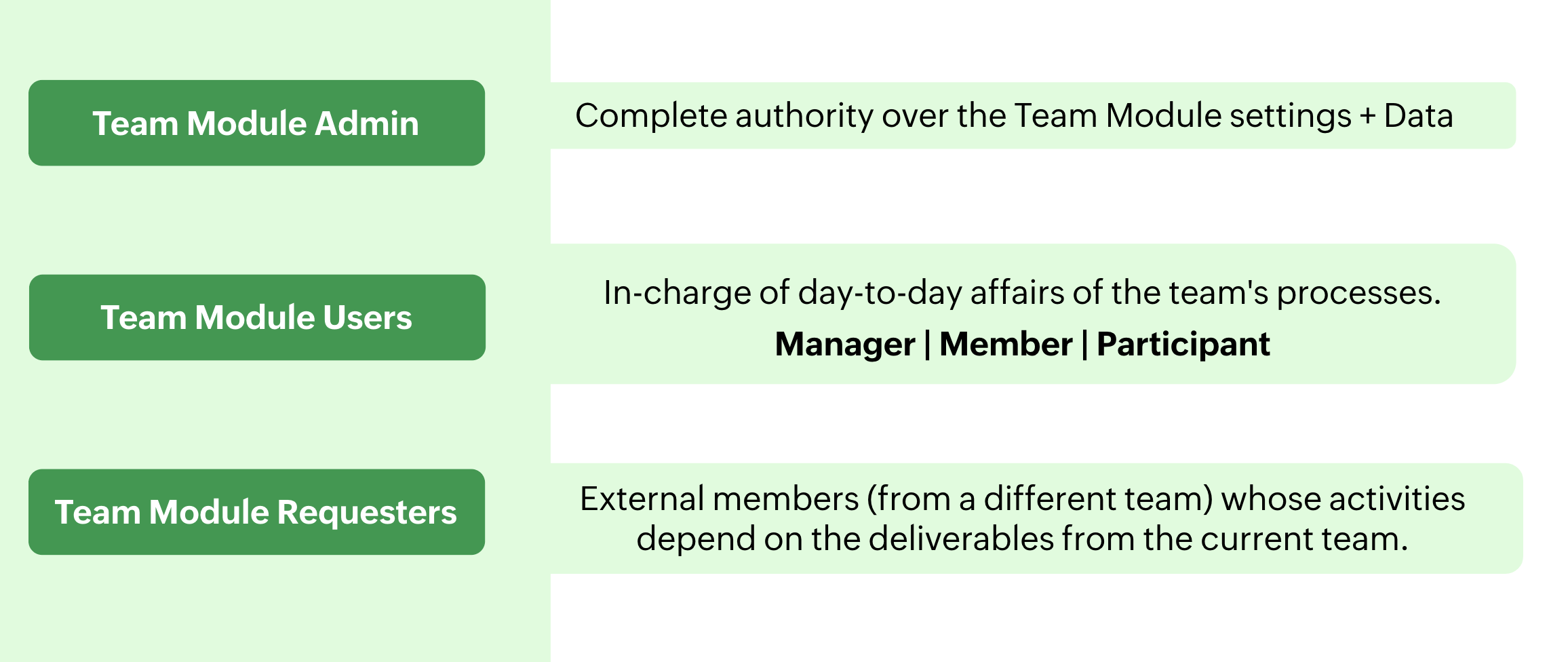
团队模块:管理员
团队模块管理员拥有团队模块的完全控制权,包括前端数据和后端设置。这包括字段、权限、配置和数据(记录)。通常,可以将一个部门的最高经理任命为团队模块管理员,因为他们熟悉流程的要求、要添加的用户以及设置细节。
- 成为团队模块管理员的条件:
CRM中的任何用户都可以被任命为团队模块管理员,不考虑其现有的角色权限或职位层次结构。一旦一个用户成为团队模块管理员,除了这个模块外,其余CRM的权限由其角色和职位确定。 - 用户角色中需要启用团队模块权限才能够创建团队模块。
团队模块:用户
团队模块用户是负责在其团队中创建和执行流程的内部团队成员。他们分为三种不同的角色下:经理、成员和参与者。
- 经理可以完全查看和控制团队模块中的所有记录。
- 成员可以查看所有记录,包括自己和他人的记录。但无法编辑或删除他人的记录。只能创建、编辑和删除自己的记录。
- 参与者只能查看、创建、编辑和删除自己的记录。他们无权访问任何其他记录。
请求者:外部成员
请求者通常是来自其他团队的用户。他们可以在请求模块中提交请求,以更好地进行跨团队协作。
例如:销售团队的一名成员可以向“营销团队”请求案例研究。一旦提出案例研究请求,请求者可以在“我的请求”模块中创建和跟踪记录。他们不会参与营销团队的日常事务,因此不会访问营销团队的团队模块。他们只会看到“我的请求”中向不同团队模块发送的请求列表。
3. 指定团队模块管理员:给机构管理员的最佳实践和注意事项。
一旦团队模块启用,只有超级管理员才能创建和使用团队模块。随着不同团队逐步加入CRM,根据企业需求,超级管理员需要授予指定个人/部门负责人团队模块管理员权限。
目前,CRM用户无法通过CRM系统发出成为团队模块管理员的请求。他们可以在CRM外请求超级管理员。根据企业需求,超级管理员可以为用户增加团队模块管理员权限。
在任命CRM用户为团队模块管理员时,作为超级管理员,您需要确保以下:
- 用户在机构中的当前角色和职位是什么?
- 他们的团队责任是什么?
- 他们使用Zoho CRM至少一年了吗?
- 超级管理员可以批准或拒绝用户成为团队模块管理员的请求。虽然此操作目前在CRM中尚未启用,但建议超级管理员确保正确的人员成为团队模块管理员。
4. 理解团队模块和团队空间:它们之间的关系是什么?
团队空间: 为团队各成员专门设计用于其特定工作流程的模块专用区域。团队空间可以包含机构模块和团队模块。
- 机构模块——整个组织共用的模块。例如:潜在客户、客户、商机。
- 团队模块——仅为实施特定团队流程而创建的模块。这不需要/也不应扩展到整个机构。一个团队空间可以具有多个机构模块和团队模块。
每个团队模块在一个团队空间中可以有不同的管理员。(可能会有负责不同流程的人员,因此根据需要可以有不同的团队模块管理员。)
- 当您启用“Zoho CRM全员版”时,所有模块都与“CRM团队空间”的默认相关联。
- 您可以创建不同的团队空间,并将所选模块关联到团队空间中。
- 请记住,目前一个团队模块只能与一个团队空间相关联。如果团队模块错误地关联在某团队空间中,或者已在默认的团队空间中,则需要将其与团队空间A剥离,然后将其与团队空间B关联。
- 作为团队模块的管理员不会自动将您添加到其团队空间中。可能存在需要求助于机构IT团队成员仅配置模块流程的情况,因此您将其指定为团队模块管理员。
例如:营销经理可能会要求CRM管理员配置他们在团队模块中的流程。因此,这位外部管理员无需了解营销团队的数据。因此,他们只需设置这个团队模块,而不需要被添加到其父团队空间中。这就是为什么团队模块的用户不会同步回到团队空间的原因——并非在所有情况下都需要这样做。仅通过成为团队空间中团队模块的一部分并不会自动将他们添加到空间中。 - 如果您尚未创建任何团队空间,则所有模块将列在“CRM团队空间”的默认团队空间下。
这意味着在CRM中最终可能有三个级别的管理员:
- CRM超级管理员——系统中最高级别的权限;
- 团队空间管理员——特定团队的部门负责人;
- 团队模块管理员——团队中特定流程的负责人。
一个团队空间中可能有多个团队模块,因此,在一个团队空间中可能有多个团队模块管理员。
团队模块管理员需要了解的要点
如果您想成为团队模块的管理员,目前需要在CRM系统外提交请求。
一旦成为团队模块管理员,您将能够访问团队模块的后端设置以及团队模块的数据。
- 如果您成为团队模块管理员,但不是团队空间的成员,则您将无法在前端界面的团队空间中看到该模块。但是,如果通过链接访问,您可以访问模块中的任何记录。也就是说,团队模块管理员可以设置团队模块的设置,而不需了解相关团队的日常活动。
- 作为团队模块管理员,您有责任确保正确添加用户,并配置必要的流程。违反隐私和安全规定可能会导致您的超级管理员撤销您的访问权限。一个好的做法是与您的超级管理员充分沟通,了解应该遵守的规则,然后完成相应操作。
团队模块用户需要了解的要点
一旦您被添加为团队模块用户,您将在您帐户的专用团队空间中看到该模块。
- 作为团队模块的用户,您负责处理团队模块的日常工作和流程。
- 根据您在团队模块中的确切角色——经理、参与者或成员,您将有权查看、修改或删除您的记录以及他人的记录。
请求者需要了解的要点
- 作为请求者,根据定义,您是团队模块的外部成员。这意味着,您不会参与团队模块的日常活动,因此您在团队空间中看不到该团队模块。
- 但是,当您转到“我的请求”模块时,您将看到所有将您添加为请求者的团队模块。
- 您可以提出请求,并在此模块中跟踪它们。
团队模块的一些限制和规划
(此部分将随着产品更新逐步更新)
- 目前,成为团队模块管理员、请求者以及请求完成时,您不会在系统内收到提醒。团队模块的沟通提醒正在开发中。
- 团队模块目前不支持:升级规则和审核流程。这是我们路线图中的待办。
- 目前,记录的所有者为请求者。功能规划是:当请求进来时,通常情况下是“未指定”。当前由于一些因素,暂时将请求者作为记录所有者——我们将在路线图中解决这一问题。
- 我们理解CRM推出团队模块后,会出现将现有模块转换为团队模块的需求。目前还不支持,但这在我们的路线图中。
- 请求者在提出新请求时无法查看团队模块的现有记录。
- 团队模块管理员无法从设置中查看用户列表,但可以从团队模块用户访问设置中执行此操作。
了解更多
1. 常见问题:团队模块
2. 常见问题:团队空间
3. 使用团队模块:用户场景
Related Articles
配置团队模块
以下版本均可用: 标准版, 高级版, 旗舰版, 超级版, CRM Plus, Zoho One 版本限制 标准版 10个团队模块,每个团队模块25个自定义字段。 每个模块支持创建1个查找类型字段和1个文件上传类型字段。 高级版 20个团队模块,每个团队模块50个自定义字段。 企业版和Zoho One 25个模块(默认) + (2 模块 * 用户数) 每个模块最多支持300个自定义字段 (机构 或 团队)。 最多支持创建200个模块 (自定义模块和团队模块) 。 超级版, CRM Plus, ...使用团队模块
团队模块为团队提供了一个简单的工作方式,可以将团队的数据和工作流程整合到Zoho CRM系统中。可以快速创建团队模块,并通过预定义角色设置数据访问权限,同时支持通过“请求者”模块实现团队之间的快速协作。 一些例子: 销售团队管理与商机相关的外勤拜访费用。 法务团队为法律案件整理和收集文件、证据、问题等。 市场团队维护跟踪竞争对手及其产品的信息。 客户成功团队管理客户的服务会话。 培训团队为客户和合作伙伴维护付费培训会议的记录。 产品团队收集来自网站的功能请求。 渠道团队管理合作伙伴激励。 ...团队模块中的自动化
正如在这里所提到的,Zoho CRM 全员版将模块创建权限开放给非管理员。这将更多团队工作纳入CRM。但团队希望自动化重复的工作,以使其流程更快、更专注于更重要的任务。 团队不必依赖于组织管理员来自动化其团队的工作或管理其团队的流程。通过“Zoho CRM全员版”,团队模块管理员可以自行完成这项工作。这使得团队可以完全配置和拥有其流程,同时减轻组织管理员的负担。 他们可以通过以下功能实现这一点: 分配规则: 可以设置条件创建分配规则,根据条件自动分配记录所有者。 工作流规则: ...常见问题:团队模块
为什么需要Zoho CRM全员版? 提供流畅的客户体验对于在当今竞争激烈的市场中取得业务成功至关重要。销售流程涉及多个利益相关者和团队共同合作,以确保签署客户交易和客户满意度。 CRM致力于为所有人提供更具包容性,用户友好和高效的CRM方法,鼓励团队整合,改善沟通,并培养协作和创新文化。它旨在提供一种易于访问且吸引人的解决方案,以优化CRM系统在增强客户关系、提高采用率以及使企业更有效地适应其运营要求和客户需求方面的优势。 需要全员版CRM的原因如下: ...用于Zoho CRM安卓应用程序的团队模块
在 Zoho CRM 中,模块是您存储和管理特定类型信息的地方。例如: 线索模块帮助您跟踪潜在客户。 联系人模块存储客户信息。 商机模块管理销售机会。 每个模块都包含与特定流程相关的记录,并且可以根据您的业务需求进行定制。 Zoho CRM中的模块类型 Zoho CRM提供两种类型的模块: 1. 机构模块 这些是整个 CRM 机构可用的标准模块和自定义模块。例如: 线索 联系人 客户 商机 这些权限对有权限访问的所有用户都是共享的。 2. 团队模块 Zoho CRM ...